Care sunt fișierele NEF? Cum se deschid fișiere NEF în Windows 10?
Ferestre Din / / August 05, 2021
Deschiderea unui fișier imagine fără niciun photoshop sau lightroom poate fi uneori tehnică; prin urmare, trebuie mai întâi să acordați atenție extensiei de fișier. Ulterior, putem găsi o mulțime de modalități de a deschide același lucru pe computerul dvs. fără efort. Același lucru este valabil și pentru fișierele NEF.
Înainte de a afla despre modul în care puteți deschide fișiere NEF în laptopul sau computerul dvs. Windows 10, trebuie să adunați toate informațiile esențiale despre fișierele NEF. Dacă acordați atenție paragrafului următor, puteți ști rapid ce sunt fișierele NEF. Derulați în jos pentru a afla mai multe.
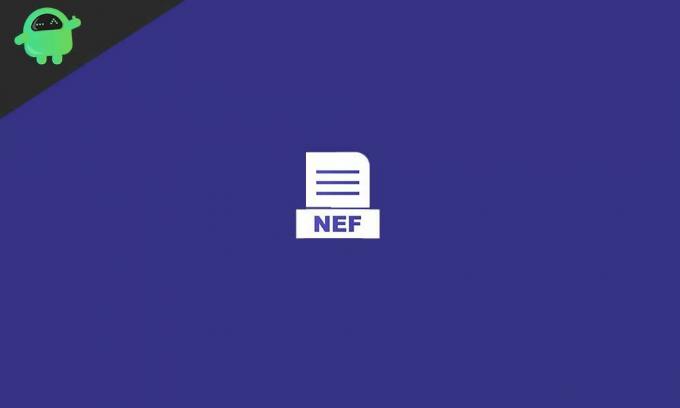
Cuprins
- 1 Care sunt fișierele NEF?
-
2 Cum se deschid fișiere NEF în Windows 10?
- 2.1 Instalați Microsoft Camera Codec Pack
- 2.2 Descărcați Capture NX 2 sau ViewNX2
- 2.3 Alegeți telefonul mobil ca alternativ.
- 2.4 Ștergeți confuziile dvs. despre fișierul NEF
- 2.5 Convertiți extensia de fișier
Care sunt fișierele NEF?
Formatul electronic Nikon, cunoscut în mod obișnuit cu abrevierea, NEF îl folosește doar pe camerele Nikon. De obicei, este un termen folosit pentru fișierele Nikon Raw Image care au ca extensie de fișier NEF. Identic cu celelalte fișiere de imagine brute, NEF este, de asemenea, unul dintre acele fișiere care păstrează tot ceea ce este capturat în camera Nikon înainte de a face orice procesare cu camera. În general, fișierele NEF includ metadate precum modelul obiectivului și al camerei. Formatul fiecărui fișier NEF are ca bază TIFF, unde TIFF este un fișier de imagine etichetat.
Cum se deschid fișiere NEF în Windows 10?
După ce aveți toate informațiile, aveți în continuare nevoie de un ghid care să indice procedura care vă poate ajuta să deschideți fișierele NEF pe computerul dvs. Windows 10. Următoarele sunt cele mai bune metode pentru a face același lucru.
Instalați Microsoft Camera Codec Pack
Dacă computerul dvs. are codecul potrivit, atunci nu veți găsi nicio dificultate în găsirea fișierelor NEF. În acest caz, computerul dvs. Windows va afișa fișiere NEF fără nicio instalare suplimentară de software. Dar, dacă există o problemă cu codarea, atunci trebuie să instalați orice alt software și asta este Microsoft Camera Codec Pack. Microsoft Camera Codec Pack permite computerului să deschidă și să utilizeze o mulțime de fișiere, inclusiv NEF, DNG, CR2, RW2, PEF, CRW și diverse alte imagini RAW.
Descărcați Capture NX 2 sau ViewNX2
Software-ul propriu al Nikon Capturați NX 2 și ViewNX2 permite, de asemenea, utilizatorilor Windows cu acces la fișiere NEF. Dar, singura problemă este că va trebui să achiziționați acest fost. Dacă doriți să evitați achiziționarea, îl puteți folosi gratuit în primele 60 de zile. După aceea, îl puteți descărca și apoi instala același lucru pentru a deschide fișierele NEF și pentru a edita după alegerea dvs.
Alegeți telefonul mobil ca alternativ.
Dacă niciuna dintre metodele menționate mai sus nu funcționează pentru dvs., atunci puteți descărca GoogleSnasead aplicația de pe telefonul mobil. Această aplicație este disponibilă atât pentru utilizatorii de Android, cât și pentru cei de la iPhone. Dacă descărcați această aplicație, veți putea deschide fișierele NEF din telefon. Sau altfel, puteți obține Chirpici aplicație pentru utilizatorii de Android și ChirpiciPhotoshopExpres pentru utilizatorii iOS cu care veți putea deschide fișiere NEF fără provocări.
Ștergeți confuziile dvs. despre fișierul NEF
Dacă încă nu puteți deschide fișierele NEF, atunci v-ați asigurat că vorbiți despre fișierul electronic Nikon, nu despre altceva. Motivul acestei confirmări este că uneori oamenii se confundă în fișierele NEF și NEX, deoarece ambele arată identic. Dacă același lucru este valabil și pentru dvs., atunci nu puteți deschide fișierele NEF cu niciuna dintre metodele menționate mai sus. Alteori, este posibil să înțelegeți fișierul de extensie Navigator ca NEF, atunci trebuie să navigați pe internet pentru a afla ce program sau software permite deschiderea acestor fișiere.
Convertiți extensia de fișier
Ultima, dar nu cea mai mică metodă este conversia extensiei de fișiere. Dacă utilizați Adobe Photoshop în computer, atunci puteți salva fișierul NEF într-o altă extensie pe care o acceptă PC-ul dvs., cum ar fi JPG, RAW, PXR, PSD etc. În caz contrar, puteți beneficia de ajutorul instrumentelor de conversie a extensiilor de fișiere online pentru a schimba extensia de fișier la cea potrivită pentru computerul dvs.
Dacă încă nu puteți deschide fișierele NEF pe computer, atunci puteți beneficia de asistența Adobe Photoshop, FileViewer Plus, GIMP sau alte programe conexe care permit extensia de fișier NEF să se deschidă chiar și în Windows 10.
Tot ce trebuie să rețineți este că nu trebuie să ignorați pentru a aduna informațiile pe care fișierul NEF doriți să le deschideți. Trebuie să știți dacă este un format de imagine pentru fotografiile capturate în camera Nikon sau orice altceva. După aceea, puteți deschide cu ușurință fișiere NEF în computerul dvs. Windows 10 fără multe eforturi. Dacă aveți întrebări sau feedback, vă rugăm să notați comentariul în căsuța de comentarii de mai jos.



![Cum se instalează stoc ROM pe Orro U2 [Firmware Flash File]](/f/ec1486e8cdefbe10fb1d71fb68827fe5.jpg?width=288&height=384)